бесплатно создаем презентации в сервисе от Microsoft
Доклад на конференции, совещание отдела, годовой отчет компании – подобные мероприятия обычно сопровождаются презентациями. Ну а когда речь заходит о презентациях, то обычно мы вспоминаем PowerPoint, десктопную программу для создания презентаций из пакета Microsoft Office.
Но у Microsoft есть и online версия PowerPoint. Знакомимся с сервисом для создания презентаций от Microsoft.
СОДЕРЖАНИЕ
Чем могут быть неудобны десктопные инструменты для создания презентаций?
Немного об Office Online, куда входит PowerPoint online
Нужно ли платить за PowerPoint online?
Как получить доступ к PowerPoint online?
Обзор возможностей PowerPoint online
Как организовать совместную работу над презентацией в PowerPoint online?
Как запустить показ слайдов презентации в браузере?
С какими форматами работает PowerPoint online?
Какие ограничения есть у PowerPoint online в сравнении с базовой версией?
Выводы
Готовясь к докладу, мы создаем презентацию на компьютере и отправляем ее организатору мероприятия по электронной почте, либо сохраняем на флешку. При таком подходе иногда возникают проблемы, сложности или просто волнения. Например, такого плана:
При таком подходе иногда возникают проблемы, сложности или просто волнения. Например, такого плана:
- а есть ли Powerpoint у организаторов, чтобы я смог выступить с презентацией?
- а подойдет ли их версия к моей презентации?
- а откроется ли моя флешка?
И так далее…
Можно, конечно, все предварительно выяснить, уточнить, согласовать. Но все организационные нюансы невозможно удержать в голове. Да и зачем это все, если есть простое решение для всех этих оргвопросов. Все обозначенные выше проблемы решит
У Майкрософт есть Office Online. Он включает в себя упрощенные бесплатные версии самых популярных приложений Microsoft Office: Word, Excel, PowerPoint и некоторые другие.
Если использовали инструменты Microsoft Office на планшете, айпаде или на телефоне под управлением ОС Android, то продукты из Office Online покажутся вам знакомым. В основном все то же самое. Каждое приложение Office Online включает в себя панель инструментов в стиле Микрософт офис с вкладками Файл, Главная, Вставка и другими для выполнения основных операций.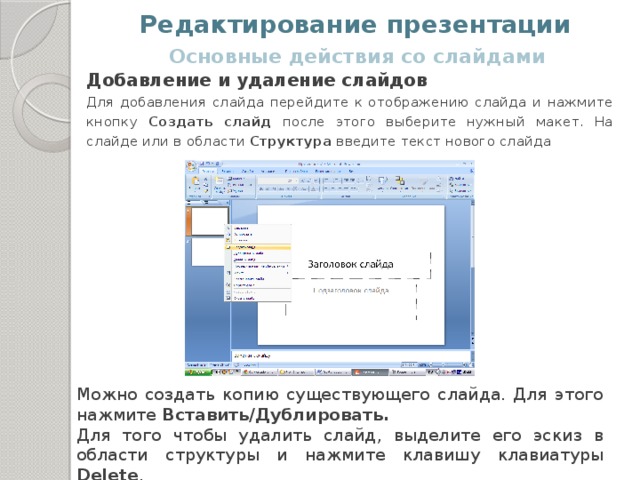
Главное отличие от обычного офиса – офис онлайн всегда доступен (при наличии Интернет). То есть он находится в сети, а вся работа происходит в браузере. При работе с данными в Office Online все, что вы делаете сохраняется автоматически. Просто открываем браузер, переходим в нужный раздел Office.com, открываем документ и продолжаем работу с того места, где остановились.
Если работа осуществляется командой, то все участники команды могут одновременно открывать файлы, вносить изменения или добавлять комментарии, а Office автоматически сохранит и синхронизирует их со всеми вашими учетными записями OneDrive.
Все перечисленное выше про Office Online касается и PowerPoint online, как составляющей Office Online.
PowerPoint online, как и весь Office Online, является бесплатным для личного пользования. Просто заходим сайт Office.com с помощью учетной записи Microsoft и пользуемся. Если учетной записи нет, то нужно зарегистрироваться.
После регистрации Вам будет доступно 5 ГБ хранилища OneDrive бесплатно.
Бизнес-версия включена в пакет Office 365 для бизнеса и корпоративных клиентов.
Алгоритм регистрации на Microsoft для получения доступа к PowerPoint online:
- Переходим по адресу https://login.microsoftonline.com/
- Кликаем по ссылке создания учетной записи:
3. На следующем шаге выбираем вариант регистрации: с помощью номера телефона или электронной почты. Выберем вариант электронной почты:
4. Придумываем адрес электронной почты, выбираем для нее домен (outlook.com или hotmail.com), кликаем Далее:
5, На следующем шаге придумываем пароль (и запоминаем его!!!) и снова кликаем далее:
6. Еще один шаг – подтверждение, что вы не робот. Вводим символы и снова Далее:
7. Наконец, открывается домашняя страница Microsoft Office, где среди прочих продуктов мы видим PowerPoint:
PowerPoint online можно открыть с домашней страницы Microsoft Office, если мы уже авторизированы, то есть вошли в личный кабинет (см.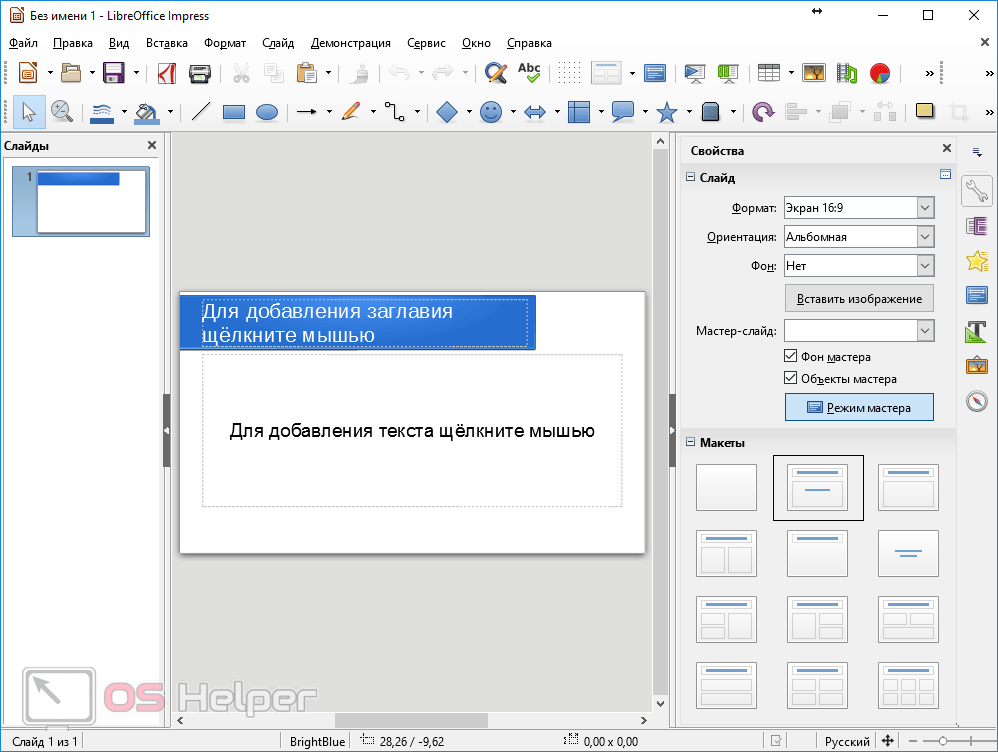 выше).
выше).
Также можем открыть PowerPoint Online по адресу https://www.office.com/launch/powerpoint и войти в систему с помощью своей учетной записи Microsoft:
Если заходим впервые, то видим страницу поверпоинт онлайн с выбором темы и другими вариантами запуска сервиса:
Если уже работали с PowerPoint онлайн, то будет доступен список ранее использовавшихся презентаций:
Кликом по заголовку ранее созданной презентации или по пустой открываем окно работы с презентацией. Также можно загрузить презентацию с компьютера или с внешнего носителя:
Открыв презентацию, видим привычный интерфейс PowerPoint, в котором доступны различные инструменты для создания и редактирования слайдов презентации:
Как и в классическом PowerPoint, в PowerPoint online работает контекстное меню. Например, выделим слово, кликнем по нему правой кнопкой мыши и в появившемся контекстном меню изменим цвет этого текста:
Для увеличения производительности работы можно использовать горячие клавиши. Сочетания те же, что и в классическом приложении PowerPoint.
Сочетания те же, что и в классическом приложении PowerPoint.
PowerPoint онлайн дает возможность предоставить доступ к презентации другим пользователям. Для этого нужно воспользоваться кнопкой Общий доступ, которая находится в правом верхнем углу:
Обратите внимание, кнопка Общий доступ доступна, когда включена классическая лента:
В упрощенной ленте общий доступ обозначен стрелкой:
Чтобы предоставить доступ к презентации можно скопировать ссылку на презентацию и опубликовать ее где-либо (на сайте, в социальной сети).
Также ссылку на презентацию можно отправить по электронной почте. Для этого нужно указать email тех, кому нужно отправить ссылку на доступ. При необходимости можно добавить комментарий.
При отправке ссылки можно ограничить доступ только для просмотра презентации, а можно предоставить доступ и для редактирования:
Адресат получит письмо со ссылкой на презентацию:
Если адресат приступит к редактированию презентации, ссылку на которую мы отправили, то мы будем получать информацию о тех слайдах и блоках, где осуществляется редактирование с индивидуальной пометкой, обозначающей того, кто редактирует:
Начать демонстрацию презентации в PowerPoint online также просто, как в десктопной версии PowerPoint.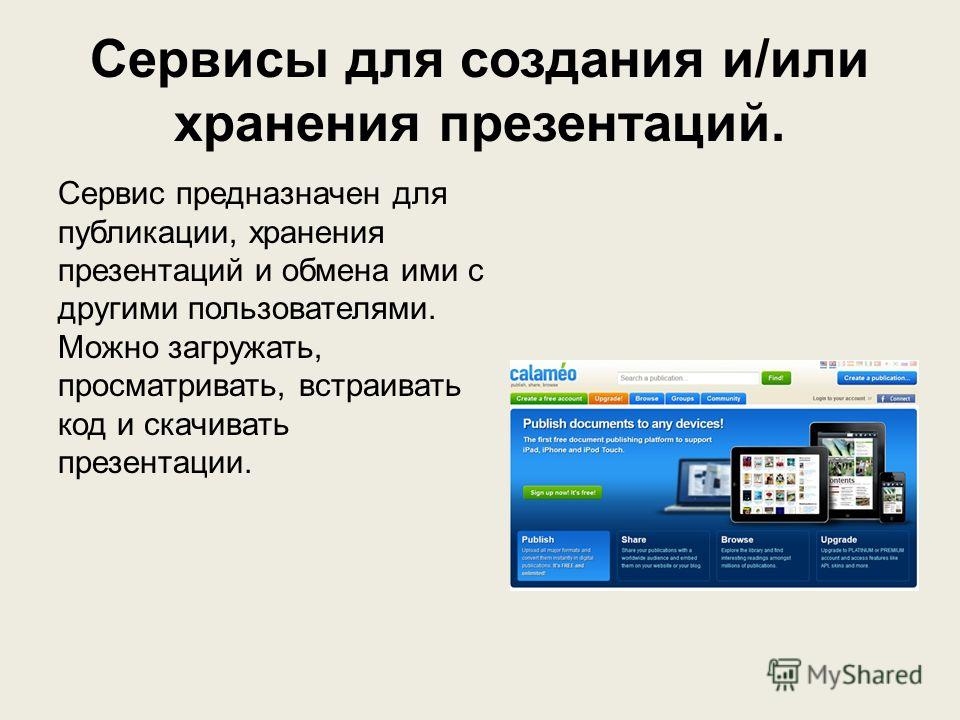
Чтобы запустить презентацию с текущего слайда нужно кликнуть по значку демонстрации в правом нижнем углу:
Чтобы запустить презентацию сначала нужно перейти в меню Вид и выбрать запуск презентации С начала. Здесь так же можно запустить презентацию и с текущего слайда:
Управлять сменой слайдов презентации в PowerPoint онлайн можно горячими клавишами или мышкой, как в классической десктопной версии поверпоинт.
Кроме того, в левом нижнем углу слайдов доступны дополнительные элементы правления:
PowerPoint Online работает с файлами презентаций c расширением .pptx. Если мы попробуем открыть файл в старом расширении.ppt, PowerPoint Online преобразует этот формат на лету в .pptx. С форматом .pptx далее продолжается работа над презентацией.
Готовую презентацию мы можем экспортировать в форматы:
- PowerPoint,
- ODP (используется с OpenOffice),
- PDF,
- Изображения JPG.

Для экспорта презентации кликаем пое вкладке «Файл» на панели инструментов, чтобы открыть основное меню PowerPoint онлайн:
В открывшемся меню кликаем Скачать как и выбираем нужный формат для скачивания на компьютер:
Таким образом мы можем получить презентацию, созданную в PowerPoint online, в виде файла. Полученный файл можем использовать в дальнейшем на десктопной версии PowerPoint. А при необходимости – снова загрузить в PowerPoint online.
PowerPoint online обладает всем набором инструментов, чтобы создать полноценную презентацию. Мы можем добавлять текст, изображения, фигуры (в том числе SmartArt). Можем работать с различными цветами. Есть большой набор шрифтов, которые можем использовать на слайдах. Также можем добавлять анимацию на слайды и переходы между слайдами.
Среди ограничений – отсутствие возможности добавлять видео с компьютера (можно добавлять только видео из сети, например с YouTube) и меньшее количество доступных шрифтов (по сравнению с базовой версией).
Тех, кто хочет создать в PowerPoint online свой шаблон презентации ждет разочарование. Инструментов для работы с образцами слайдов нет.
Если вы не профессиональный дизайнер презентаций, то сервис PowerPoint онлайн – отличная альтернатива базовой версии PowerPoint.
Итак, мы познакомились с сервисом PowerPoint online. Какие выводы можно сделать?
PowerPoint online – прекрасная замена базовой десктопной версии PowerPoint. PowerPoint online бесплатна и практически не уступает по базовому функционалу программе PowerPoint. Ну а наличие возможности совместного создания презентаций можно считать дополнительным преимуществом онлайн сервиса поверпоинт.
Познакомьтесь еще с одним бесплатным сервисом для создания презентаций в статье Google презентации – инструмент для создания и хранения презентаций в сети.
Удачных презентаций!
Как сделать презентацию Powerpoint онлайн и бесплатно
Презентации помогают представить продукт или технологию пользователям, не желающим выслушивать часовые лекции. Это красочные и небольшие наброски на обозначенную тему, и все мы знаем их ещё со школы. Но вот случается такое, что необходимо сделать презентацию за считанные минуты, да ещё и на чужом компьютере, где нет необходимых утилит.
Это красочные и небольшие наброски на обозначенную тему, и все мы знаем их ещё со школы. Но вот случается такое, что необходимо сделать презентацию за считанные минуты, да ещё и на чужом компьютере, где нет необходимых утилит.
В такой ситуации существует простое решение – сделайте презентацию онлайн без регистрации. Благодаря нескольким сервисам, предоставляющим упрощённый функционал полноценного ПО и ускоряющим работу с изображениями\текстами, вы затратите даже меньше времени, чем изначально планировали.
Также вы можете воспользоваться инструкцией, которая поможет вам сделать презентацию на компьютере в Powerpoint.
Сделать презентацию с Powerpoint онлайн
Powerpoint – популярнейшее ПО для создания презентаций. Именно в нём детей учат работать на уроках информатики, и именно эта утилита практически единолично оккупировала весь рынок. В 2015 году Microsoft решили идти в ногу со временем и постепенно переходить к облачным технологиям, в результате чего большинство их ПО теперь доступны в онлайн-режиме, как powerpoint онлайн.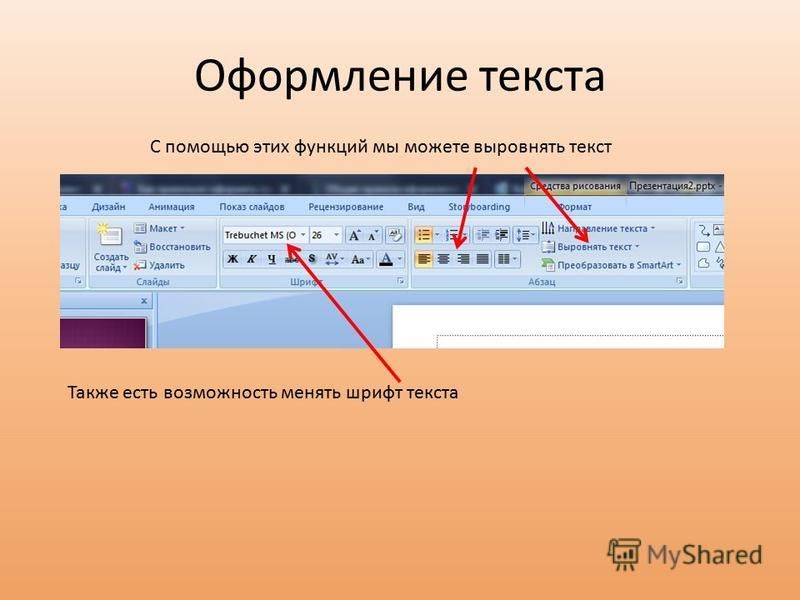 Отныне достаточно зайти на сайт, и нет необходимости покупать весь пакет office утилит. Да, функционал у программы слегка урезан, но его вполне хватит для создания красочной и сочной презентации.
Отныне достаточно зайти на сайт, и нет необходимости покупать весь пакет office утилит. Да, функционал у программы слегка урезан, но его вполне хватит для создания красочной и сочной презентации.
Для того, чтобы создать онлайн презентацию, вам нужно будет выполнит 3 шага:
- Зайдите на сайт Microsoft
- Введите данные от учетной записи Microsoft. Если ее нет – то вам необходимо будет создать ее. Не бойтесь ,это быстро.
- Нажмите на значок “Новая презентация” или выберите шаблон, который вам нравится и приступите к созданию презентации
Каждая презентация является простым набором слайдов, которые могут состоять из текстов или\и графики, а также других мультимедиа. Задача остаётся неизменной – привлечь и удержать внимание зрителя. В повер поинт онлайн слегка упрощённая панель управления, однако в ней достаточно функционала, чтобы создать простой слайд с кастомизируемым фоном и гиперссылками.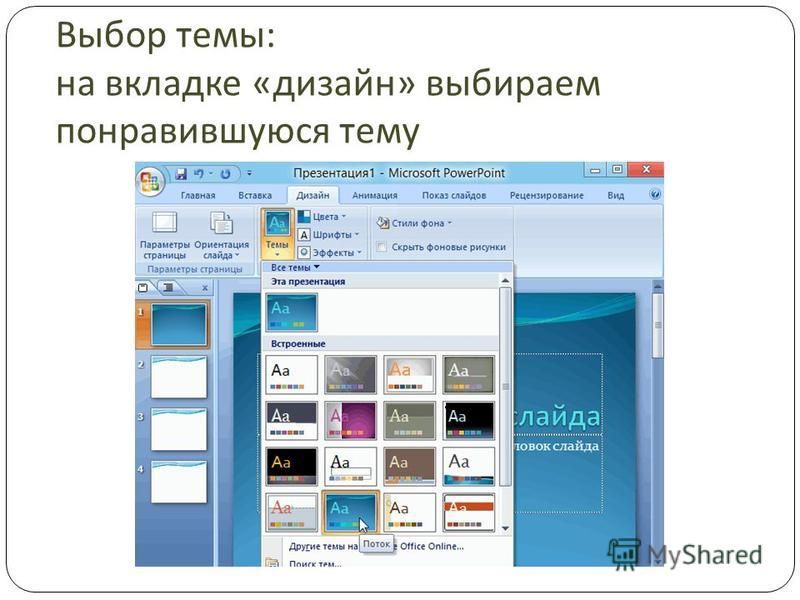 В том числе, доступна робота со шрифтами и прочие известные фишки «Вордоподобных» утилит.
В том числе, доступна робота со шрифтами и прочие известные фишки «Вордоподобных» утилит.
Единственный и важнейший недостаток – полная привязка сервиса к собственной экосистеме от Майкрософта, например, чтобы загрузить готовую презентацию и подправить её под свои нужды, сначала необходимо перебросить её в облачный OneDrive. На деле, это достаточно удобно и позволяет не беспокоиться о потере физического носителя, создавая копию в облаке для всей важной документации.
Весь процесс редактирования и создания слайдов практически идентичен полноценному ПО от создателей «окон», но есть весомые отличия. Функционал, связанный с индивидуальным дизайном, макросами и прочими «специализированными» инструментами, вырезан подчистую. Создатели посчитали, что он лишний раз будет загружать ресурсы сервера и интерфейс пользователя, посему решено избавиться от него. Уже готовую презентацию вы подгружаете сначала в облако, откуда можете её скачать ещё и на физический носитель. Чтобы получить доступ к своему OneDrive, достаточно пройти двухфазную аутентификацию на любом устройстве, от мобильного до ПК.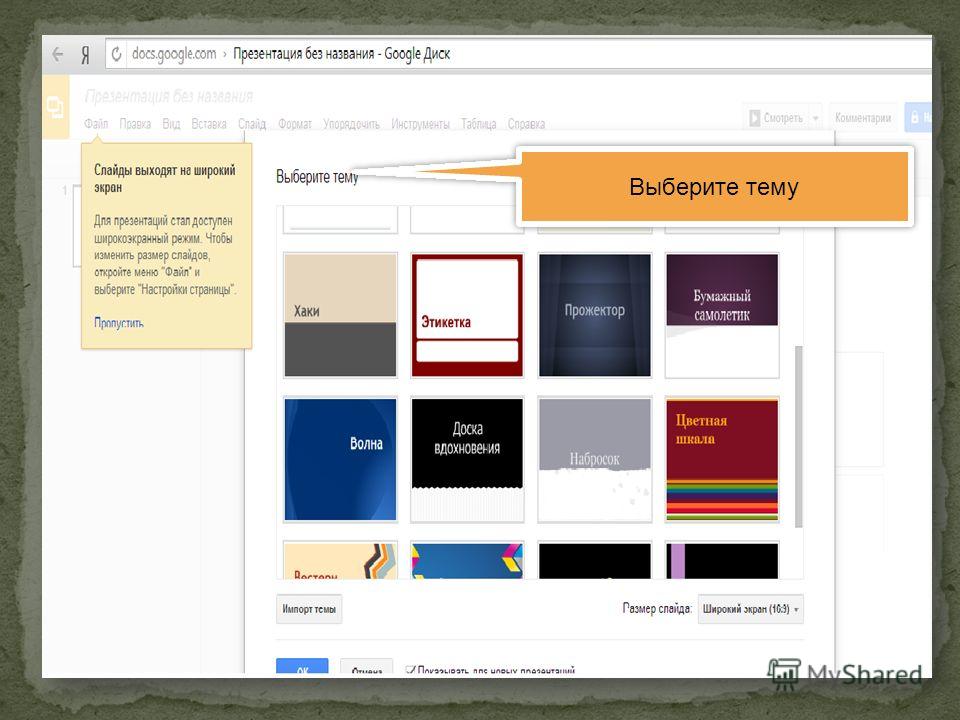 Таким образом, ваша подготовленная к конференции презентация никогда не потеряется.
Таким образом, ваша подготовленная к конференции презентация никогда не потеряется.
Ну и главный функционал данного сервиса, пользующийся наибольшей популярностью, – возможность свободно переформатировать уже сохранённые файлы. Учащиеся в ВУЗах нашей страны прекрасно знакомы с ситуацией, когда срочно нужно изменить файл из поверпоинта 2016 года под PowerPoint 2003. Для этого просто загрузите документ в облако, пройдите авторизацию, после чего запустите его в онлайн-версии ПО. Выберите «сохранить как», и среди предложенных форматов найдите подходящий. Проводится вся операция за считанные минуты, и может спасти вас от щекотливых ситуаций.
Google Slides – аналог Powerpoint онлайн
Гугл не отстаёт от своих конкурентов и предлагает вашему вниманию собственный toolbox, названный Google Slides.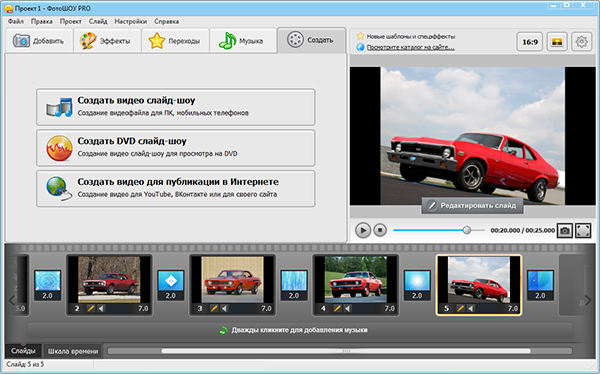 По своей сути он представляет практически полную копию представленного выше продукта, с парой незначительных, но важных находок.
По своей сути он представляет практически полную копию представленного выше продукта, с парой незначительных, но важных находок.
Чтобы работать с сервисом, вам потребуется завести аккаунт от Гугла, вместе с которым будет предоставлена электронная почта и специальная соц. сеть фирмы. Пользователь автоматически получает доступ к облачным хранилищам, что позволяет использовать свой телефон для создания презентаций, которые затем можно будет показать на ПК. Единственное, потребуется ОС Android. Также имеется поддержка коллективного редактирования. Вы можете дать ссылку на документ своим коллегам или специалистам, чтобы подправить сомнительные и слабые места и презентовать продукт наилучшим образом.
Закончив создание, вы можете сохранить презентацию как в личное облако от Гугл, так и на Яндекс диск, сервис предлагает сразу несколько хранилищ, пользователю остаётся выбрать наиболее подходящее. Так же, как и в прошлом случае, презентацию можно скачать в любом формате, от PDF до текстового документа. Каждый слайд можно разделить на отдельные изображения, что подойдёт для презентаций без установленных на ноутбуке специальных утилит. Помимо прочего, Гугл Слайд поддерживает и онлайн-показ, в котором вам достаточно выбрать ранее открытый файл и открыть браузер в полноэкранном режиме.
Каждый слайд можно разделить на отдельные изображения, что подойдёт для презентаций без установленных на ноутбуке специальных утилит. Помимо прочего, Гугл Слайд поддерживает и онлайн-показ, в котором вам достаточно выбрать ранее открытый файл и открыть браузер в полноэкранном режиме.
PowToon – простой и удобный сервис
Но если вы хотите попробовать что-то новое в плане интерфейса и создать именно онлайн презентацию, то хорошим выбором станет PowToon. Отличительной особенностью сайта является использование векторных или «умных» картинок. Это простые фигуры и силуэты, не теряющие качества при увеличении и уменьшении.
Сервис предоставляет целую библиотеку SVG файлов, что может быть полезно как дизайнерам, которым необходимы исходники для базовой проектировки проекта, так и простым сотрудникам, желающим слегка приукрасить свой проект, дабы отличаться от контрагентов. Скачивание происходит через кнопку «export».
Основное отличие PowToon от конкурентов – простой и отзывчивый интерфейс без нагромождения и лишних инструментов. Лишь самое необходимое. Вся библиотека изображений удобно отсортирована, дабы вам было легко найти именно то, что необходимо в конкретной ситуации.
Лишь самое необходимое. Вся библиотека изображений удобно отсортирована, дабы вам было легко найти именно то, что необходимо в конкретной ситуации.
Visme – создание крутых и сочных презентаций
Создать необычные, красивые и круто оформленные презентации, которых больше ни у кого нет, – вот что позволяет Visme. А для экономии вашего времени предоставляется ряд исходников, постоянно пополняемый пользователями и самими разработчиками. Вам достаточно выбрать любой из предложенных дизайнов и изменить цветовую гамму, а также текст под себя или подобрать и вовсе готовую работу, где достаточно сменить лишь текст.
Цвета – важнейшая часть любой презентации, и они в наибольшей мере влияют на восприятие контента конечным слушателем, поэтому Visme предоставляет полноценный пульт для управления цветовой палитрой, множество инструментов её подбора и специальный «Круг», где показана сочетаемость оттенков.
Zoho – простое и доступное создание слайдов
Если вам необходимы слайды, лучше подходящие для представлений перед англоязычной аудиторией, то подойдёт специализированный сервис Zoho, содержащий тысячу шрифтов и множество заготовок, в том числе из ряда векторных изображений. Однако данный «несерьёзный» сайт подойдёт, скорее, для обучения дошкольников базовой теории цветов и создания презентаций, чем для полноценной работы, ввиду нескольких ограничений и недостатков. В первую очередь – он больше напоминает последние версии Paint, чем PowerPoint, по своему функционалу.
Однако данный «несерьёзный» сайт подойдёт, скорее, для обучения дошкольников базовой теории цветов и создания презентаций, чем для полноценной работы, ввиду нескольких ограничений и недостатков. В первую очередь – он больше напоминает последние версии Paint, чем PowerPoint, по своему функционалу.
Также у приложения есть один весомый недостаток – вычурно «мягкий» дизайн, характерный для object-стиля Microsoft 7-8 летней давности. Кто работал в Офисах 2006-7 года, сразу его узнают, и это сильно режет глаза. Сами инструменты разбросаны не лучшим образом, библиотека исходников, которые можно подогнать под свои запросы, крайне скудна, а необходимость сохранять всё на физический носитель лишь в формате Повер Поинтовской презентации – становится последним гвоздём в гробу сервиса.
Prezi – сервис для пользователей соцсетей, владельцев блогов и сайтов
Вопреки предыдущему сайту, Prezi становится настоящим глотком свежего воздуха, открывая полностью новые горизонты и предоставляя неповторимый опыт для художников и дизайнеров. Среди нас есть люди, предпочитающие творческий беспорядок, ведь не всем быть педантичными, и именно таким пользователям подойдёт Prezi.
Среди нас есть люди, предпочитающие творческий беспорядок, ведь не всем быть педантичными, и именно таким пользователям подойдёт Prezi.
Вы просто разбрасываете заметки о каждом из слайдов по рабочей зоне, создавая параллельно блоки, а затем выстраиваете переходы между ними в необходимой последовательности. Затем дополняете получившийся лабиринт изображениями и текстом. Выглядит крайне минималистично и легко, но здесь всплывает второе достоинство сервиса – открытые исходники.
Это «Слайд-Шоу» вы можете встроить непосредственно в свой сайт, без лишних заморочек с вспомогательными плагинами для переключения слайдов.
Knovio – видео презентация онлайн за 1 минуту
Все помнят MovieMaker, что являлся в большей степени утилитой для видео презентаций, чем для монтажа роликов. Его наследником стал Knovio, предоставляющий практически идентичный функционал с улучшенным и упрощённым интерфейсом. Если вам нужно подставить интересную музыку, предоставляется собственная библиотека сервиса на любой вкус и цвет, необходимы заготовки – вас приветствует пользовательская база работ.
Итак, сегодня мы рассмотрели лучшие сервисы для создания презентаций онлайн. Надеюсь, что статья помогла вам и вы смогли выбрать инструмент, который пришелся вам по вкусу и удовлетворил ваши нужды.
Создайте креативную презентацию без PowerPoint
Подумайте об этом… Сколько бесконечных презентаций вы посещали в своей жизни? Сколько загроможденных шаблонов PowerPoint с крошечными шрифтами вы перенесли ? Сколько лекторов, читающих свои собственные слайды, вы видели? Но… легко увидеть соринку в глазу твоего брата, не так ли? А вы? Вы привлекли внимание аудитории? Настало время креативных презентов!
Тем не менее, я хотел бы помочь вам уменьшить количество зевоты всякий раз, когда вы делаете публичную презентацию: вам нужно создайте нечто полностью увлекательное и поощрите себя использовать некоторые инструменты и методы, чтобы сделать замечательную презентацию. На карту поставлен ваш собственный отличительный и личный бренд, и вы должны выбраться из своей зоны комфорта .
Процесс создания презентации можно разделить на 3 различных этапа :
- Подготовка : отправная точка, сбор данных и обзор
- Дизайн и содержание : содержимое и контейнер должны сочетаться
- Презентация : вы в центре внимания… Ваше время пришло!
Можно сказать, что презентация – это не более чем светское мероприятие. Вы главный герой, и у вас есть определенное количество времени, чтобы ваша (ранее сегментированная) объективная аудитория выслушала ваше сообщение с позитивным настроем. Таким образом, это уникальная возможность, и вы должны приложить все усилия, чтобы воспользоваться ею.
Мы все помним методы рекламы и маркетинга всего несколько десятилетий назад: причины и рациональность были незаменимы. Однако в настоящее время мы привыкли к двустороннему общению: эмоциональному, рассказывающему истории и способному заставить нас пережить новый опыт. Итак, нам нужно прийти к решению: будем ли мы общаться эмоциями и чувствами или будем общаться по старинке?
Итак, нам нужно прийти к решению: будем ли мы общаться эмоциями и чувствами или будем общаться по старинке?
Чтобы сделать успешную, незабываемую и увлекательную творческую презентацию, нам нужно сосредоточиться на нескольких аспектах. Основываясь на собственном опыте, я придумал 26 шагов, которые помогут вам разработать эффективную публичную презентацию.
Шаги по созданию оригинальных презентаций
Как начать презентацию?
Как говорил Авраам Линкольн: «Дайте мне 6 часов, чтобы срубить дерево, и первые 4 я потрачу на то, чтобы точить топор».
- Начало без компьютера , мыслить глобально, организовывать структуру и визуализировать то, что вы хотите показать в своей креативной презентации.
- Есть несколько важных вопросов, которые вы должны принять во внимание:
Сколько времени у меня есть? Недостаток может показаться непрофессиональным, а превышение времени может раздражать.
Кто моя аудитория ? Большой процент вашего успеха напрямую зависит от этого вопроса и поэтому вы должны адаптировать свою презентацию к аудитории перед вами.
На что будет похожа моя презентация? Во что бы то ни стало, вам необходимо знать , о чем вы собираетесь говорить и как.
Используйте этот шаблон презентации
Если бы им нужно было запомнить 2 или 3 концепции , какие бы они были?
- Правило Гая Кавасаки (@GuyKawasaki) 10-20-30. Этот гуру маркетинга объясняет, что успешная презентация никогда не должна выходить за рамки 10 слайдов, 20 минут и шрифта меньше 30 пунктов.
- Мы запоминаем 10 % того, что читаем, 20 % того, что слышим, 30 % того, что видим, 50 % того, что слушаем и на что смотрим, 70 % того, что говорим, и 90 % того, что делаем . Если мы хотим быть незабываемыми, мы должны заставить нашу аудиторию действовать.
- Эмоциональное общение обеспечит взаимодействие: данные и статистика укрепляют доверие и доверие.
- Для разработки презентации у нас есть не только изображения и текст: мы также можем использовать видео, гифки, интерактивную инфографику, внешний контент, интерактивность с всплывающими окнами и т.
 д.
д. - Доказано, что наш мозг активируется данными и причинами и светится, как рождественская елка, когда мы слушаем истории. Тогда давайте использовать больше историй !
- Давайте сделаем маркетинговый инструмент из нашей презентации и личного и отличительного бренда для нас. Как? Вам просто нужен творческий подход и добавленная стоимость. Осмелимся быть другими!
Дизайн и содержание
- Аккуратная модель слайдов позволит лучше понять. Модель слайдов, которая меняется вместе с содержанием, придаст больше динамизма и создаст большие ожидания. Забудьте о старых шаблонах PowerPoint, пришло время интерактивности.
- Адекватный шрифт всегда полезен, но неправильный выбор шрифта может испортить вашу презентацию. Поэтому мы не рекомендуем использовать что-то чрезвычайно «креативное», а выбрать элегантный, простой и читабельный шрифт. Кроме того, избегайте рукописных или рукописных шрифтов.
 Так вы всегда точно добьетесь успеха. И помните: если сомневаетесь, Helvetica 🙂
Так вы всегда точно добьетесь успеха. И помните: если сомневаетесь, Helvetica 🙂 - Один слайд, одна идея , одно предложение. Избавьтесь от длинных абзацев или текстов с мелким шрифтом, потому что с ними ваша аудитория сосредоточится только на чтении, а не на прослушивании.
- Фэнтези Фоны (градиенты, текстуры…) — злейшие враги легкого чтения. Белый фон всегда упростит задачу.
- Движение — это первое, что замечает человеческий глаз. Добавление динамизма в вашу презентацию — это круто. Устроить вечеринку — это слишком.
- 5x7x7 Правило . Заголовки должны быть не длиннее 5 слов. Абзацы не должны содержать более 7 строк. Строки не должны состоять более чем из 7 слов.
- Нумерованные списки с большей вероятностью привлекут внимание вашей аудитории, чем контрольные списки.
Креативные способы презентации
- Вы номер 1 визуальный элемент вашей презентации.

- Тон должен соответствовать контексту. В симпозиуме об определенном правовом регулировании может потребоваться более серьезный тон. На семинаре об образовании и технологиях правильно будет использовать более дружелюбный и спокойный тон.
- Если вы собираетесь сидеть во время презентации, вы должны изо всех сил стараться не быть скучным и противодействовать пассивности вашего языка тела интересной и стимулирующей речью.
- Если вы собираетесь стоять, ваша презентация будет более динамичной, и поэтому вы должны стараться не вызывать у аудитории головокружения. Держите одну ногу постоянно на полу и двигайте только другой, никогда не поворачивайтесь спиной к аудитории и не читайте слайды. Если вы начинаете нервничать и не знаете, что делать с руками, во время презентации держите какой-нибудь небольшой предмет, например ручку.
- Сохраняйте спокойствие и наслаждайтесь презентацией . И пригласите свою аудиторию сделать то же самое.
- Означает материю.
 Вместо суперпопулярного PowerPoint есть несколько инструментов, которые позволят вам создавать более динамичных и привлекательных презентаций .
Вместо суперпопулярного PowerPoint есть несколько инструментов, которые позволят вам создавать более динамичных и привлекательных презентаций .
Рекомендации для отличной презентации:
- Приходите пораньше. Таким образом, у вас будет время решить любую проблему в последнюю минуту.
- Знай свою целевую аудиторию .
- Отрепетируйте свою презентацию. Часть вашего успеха будет зависеть от этого.
- Прочитайте и пересмотрите другие презентации, исследования и публикации, сделанные ранее по вашей теме. Не забудьте посмотреть несколько туториалов на YouTube . Всегда ориентируйтесь на лучшее .
- Если вы чувствуете нервозность , сосредоточьте свое внимание на напористых людях. Вы легко узнаете их, и они повысят вашу уверенность в себе.
- Чем больше вы это делаете, тем лучше у вас получается. К счастью, все в жизни зависит от практики.

- Начало и конец важны. А хорошее начало привлекает внимание; отличная отделка делает все еще лучше.
- Не забудьте представиться и рассказать что-нибудь о себе. Прежде чем попрощаться, предоставьте некоторые контактные данные, чтобы люди могли связаться с вами.
- Скажите «Спасибо» .
- Наслаждайтесь презентацией, и у вас все получится!
Примеры презентаций
Создайте свою презентацию
Айли
Edtech и музыкальный энтузиаст
Рекомендуемые сообщения
Лучшие бесплатные шаблоны PPT и темы Google Slides
Популярные поисковые запросы
Последние опубликованные шаблоны
Плакаты часто используются академическим сообществом для обмена знаниями в определенной области исследований. Самый лучший […]
Канва Силовая установка Google Презентации
Простой, стильный и красочный опишите эту минималистскую эстетическую тему, которую легко использовать в качестве шаблона Google Slides, темы PowerPoint или […]
Канва
Порадуйте глаз и пощекочите мозг этими слайдами уроков из блокнота, которые идеально подходят в качестве шаблона Google Slides, темы PowerPoint […]
Канва
Сохраняйте хладнокровие, спокойствие и собранность с этой фоновой темой цвета морской волны, которую легко использовать в качестве шаблона Google Slides, темы PowerPoint […]
Канва
Погрузитесь в процесс обучения с помощью этих анимированных диаграмм для учебных слайдов, идеально подходящих в качестве шаблона Google Slides, темы PowerPoint […]
Канва
Очаруйте и впечатлите свою аудиторию с помощью этого старинного академического плана урока эстетики, который легко использовать в качестве шаблона Google Slides, […]
Канва
Принесите умиротворение и радость своей аудитории с помощью этих японских эстетических слайдов маркетингового плана, которые можно использовать как Google […]
Канва
Поднимите свой стиль с помощью этих слайдов французского маркетингового плана в области моды, идеально подходящих в качестве шаблона Google Slides, темы PowerPoint или […]
Канва
Заполните сердца и умы этими эстетичными слайдами для информационных бюллетеней, которые просты в использовании в качестве шаблона Google Slides, темы PowerPoint […]
Канва Силовая установка Google Презентации
Создавайте сообщество и связь с этими симпатичными слайдами маркетингового плана интерфейса, которые легко использовать в качестве шаблона Google Slides, PowerPoint […]
Канва
Верните 90-е с помощью этих ретро-эстетичных слайдов маркетингового плана в Интернете, идеально подходящих в качестве шаблона Google Slides, темы PowerPoint […]
Канва
Привлеките внимание и согрейте сердца с помощью этих симпатичных 3D-слайдов для социальных сетей, которые легко использовать в качестве шаблона Google Slides, […]
Канва
Отпразднуйте преподавание и обучение с помощью этих академических эстетических слайдов школьного центра, идеально подходящих в качестве шаблона Google Slides, темы PowerPoint или […]
Канва Силовая установка Google Презентации
Поднимите себе настроение с помощью этих эстетичных слайдов для школьных презентаций, идеально подходящих в качестве шаблона Google Slides, темы PowerPoint или шаблона Canva. […]
[…]
Канва Силовая установка Google Презентации
Не стоит недооценивать силу красоты. Вдохновляющие и забавные, эти довольно эстетичные заметки для школьных слайдов просты в использовании […]
Канва Силовая установка Google Презентации
Сенсационно простые, эти минималистичные и эстетичные слайды-резюме легко использовать в качестве шаблона Google Slides, темы PowerPoint или Canva […]
Канва Силовая установка Google Презентации
Смелые и мечтательные, эти довольно эстетичные теневые слайды идеально подходят в качестве шаблона Google Slides, темы PowerPoint или шаблона Canva. […]
Канва
Угрюмые и волшебные, эти эстетические слайды из плейлиста lofi идеально подходят в качестве шаблона Google Slides, темы PowerPoint или шаблона Canva.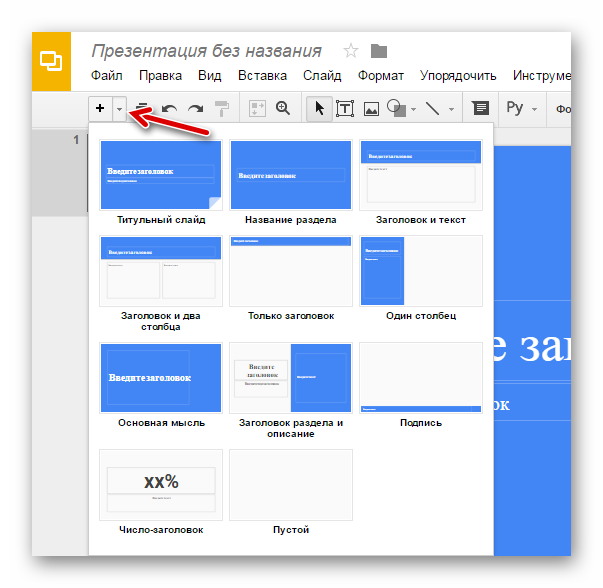

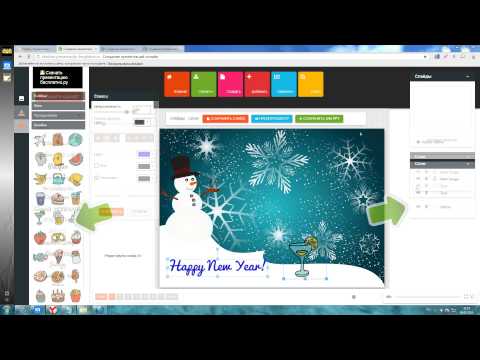
 д.
д. Так вы всегда точно добьетесь успеха. И помните: если сомневаетесь, Helvetica 🙂
Так вы всегда точно добьетесь успеха. И помните: если сомневаетесь, Helvetica 🙂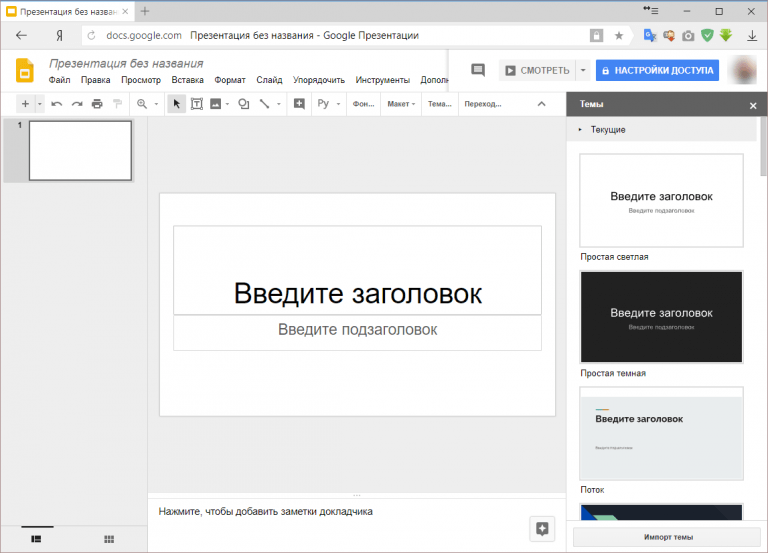
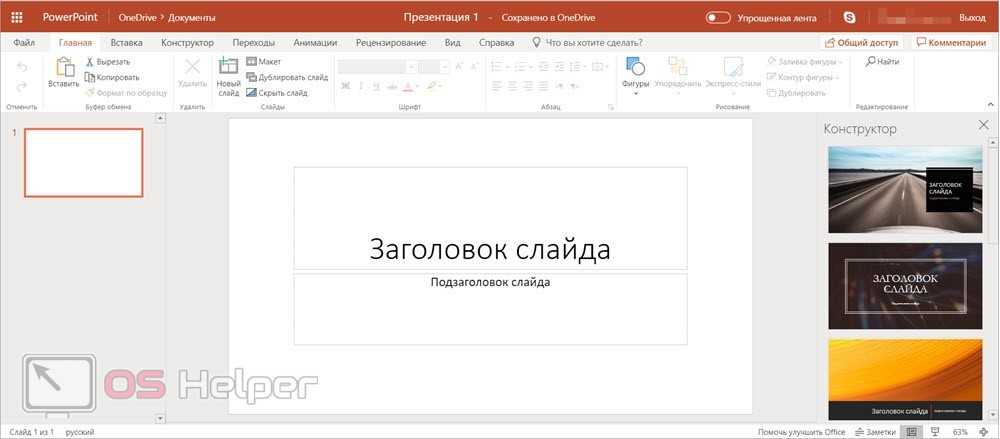 Вместо суперпопулярного PowerPoint есть несколько инструментов, которые позволят вам создавать более динамичных и привлекательных презентаций .
Вместо суперпопулярного PowerPoint есть несколько инструментов, которые позволят вам создавать более динамичных и привлекательных презентаций .